참고: 사용자 언어로 가능한 한 빨리 가장 최신의 도움말 콘텐츠를 제공하고자 합니다. 이 페이지는 자동화를 통해 번역되었으며 문법 오류나 부정확한 설명을 포함할 수 있습니다. 이 목적은 콘텐츠가 사용자에게 유용하다는 것입니다. 이 페이지 하단의 정보가 도움이 되었다면 알려주세요. 쉽게 참조할 수 있는 영어 문서가 여기 있습니다.
문서에서 그림을 다른 그림으로 바꿀 수 있습니다 또는 그림을 삭제할 수 있습니다.
그림 PowerPoint 을 삭제 하는 경우 그림 삭제를 참고 하십시오.
그림 바꾸기
-
바꿀 그림을 클릭 합니다.
-
서식 탭을 클릭 한 다음 그림 바꾸기를 클릭 합니다.
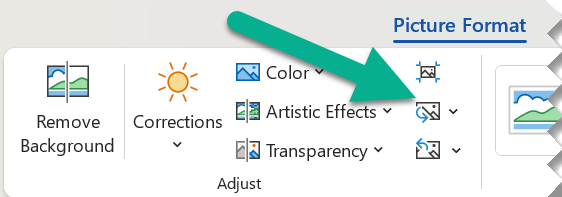
-
새 그림을 찾아 두 번 클릭 합니다.
그림 삭제
삭제 하려는 그림을 클릭 하 고 DELETE 키를 누릅니다.
여러 그림을 삭제 하려면 CTRL 키 누른를 삭제할 그림을 클릭 한 다음 DELETE 키를 누릅니다.
그림을 선택할 수 없는 경우
그림을 선택할 수 없다면 배경 그림 때문일 수 있습니다.
Word 에서 배경 그림을 선택 하려면: 삽입 탭으로 이동 하 고 머리글 gt_ 머리글 편집 을 선택 합니다. (있는 경우 머리글 / 바닥글 보기에 있어야 그림을 선택 하려면.)
PowerPoint 에서 배경 그림을 선택 하려면: 디자인 탭으로 이동 하 고 배경 서식을 선택 합니다. 배경 서식 창의 그림 채우기를 변경 합니다. 자세한 내용은 슬라이드에 배경 그림을 추가로 이동 하 고 "배경 그림을 제거 합니다." 라는 섹션을 참조
그림 바꾸기
-
바꿀 그림을 클릭 합니다.
-
그림 도구 아래의 서식 탭의 조정 그룹에서 그림 바꾸기를 클릭 합니다.

-
새 그림을 찾아 두 번 클릭 합니다.
그림 삭제
삭제 하려는 그림을 클릭 하 고 DELETE 키를 누릅니다.
여러 그림을 삭제 하려면 CTRL 키 누른를 삭제할 그림을 클릭 한 다음 DELETE 키를 누릅니다.
팁: 이 절차를 사용 하 여 클립 아트Office 2007 문서에서 삭제할 수 있습니다.
그림을 선택할 수 없는 경우
그림을 선택할 수 없다면 배경 그림 때문일 수 있습니다.
Word 에서 배경 그림을 선택 하려면: 삽입 탭으로 이동 하 고 머리글 gt_ 머리글 편집 을 선택 합니다. (있는 경우 머리글 / 바닥글 보기에 있어야 그림을 선택 하려면.)
PowerPoint 에서 배경 그림을 선택 하려면: 디자인 탭으로 이동 하 고 배경 스타일 gt_ 배경 서식을 선택 합니다. 배경 서식 대화 상자에서 그림 채우기를 변경 합니다. 자세한 내용은 슬라이드에 배경 그림을 추가로 이동 하 고 "배경 그림을 제거 합니다." 라는 섹션을 참조
그림 바꾸기
-
바꿀 그림을 클릭 합니다.
-
그림 서식 탭을 클릭 한 다음 그림 바꾸기를 클릭 합니다.
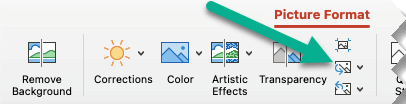
-
새 그림을 찾은 다음 두 번 클릭 하 여 선택 합니다.
그림 삭제
삭제 하려는 그림을 클릭 하 고 백스페이스 키를 누릅니다.
그림을 선택할 수 없는 경우
그림을 선택할 수 없다면 배경 그림 때문일 수 있습니다.
Word 에서 배경 그림을 선택 하려면: 삽입 탭으로 이동 하 고 머리글 gt_ 머리글 편집 을 선택 합니다. (있는 경우 머리글 / 바닥글 보기에 있어야 그림을 선택 하려면.)
PowerPoint 에서 배경 그림을 선택 하려면: 디자인 탭으로 이동 하 고 배경 서식을 선택 합니다. 배경 서식 대화 상자에서 그림 채우기를 변경 합니다. 자세한 내용은 슬라이드에 배경 그림을 추가로 이동 하 고 "배경 그림을 제거 합니다." 라는 섹션을 참조
참고 항목
그림 자르기










